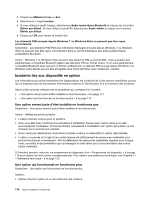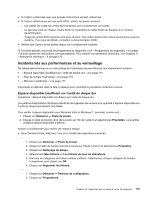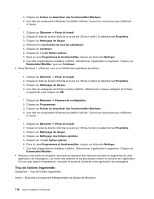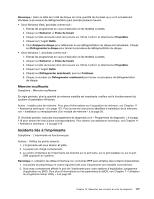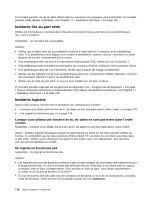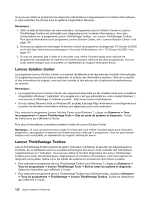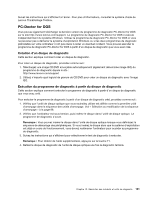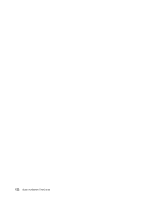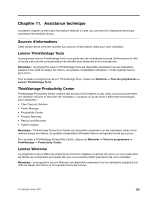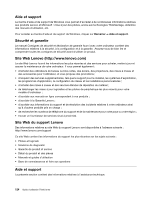Lenovo ThinkCentre M91 (French) User Guide - Page 133
Incidents liés aux USB, Programmes de diagnostic
 |
View all Lenovo ThinkCentre M91 manuals
Add to My Manuals
Save this manual to your list of manuals |
Page 133 highlights
• Pour déterminer si un incident est lié à un logiciel récemment installé, vérifiez les points ci-dessous : - La configuration du système satisfait aux exigences de mémoire du logiciel. Consultez pour cela la documentation fournie avec le logiciel. (Si vous venez d'installer une carte ou de la mémoire, il s'est peut-être produit un conflit au niveau de l'adresse mémoire.) - Le logiciel a été conçu pour ce type de système. - D'autres logiciels fonctionnent normalement sur votre système. - Le logiciel en question fonctionne correctement sur un autre système. • Si des messages d'erreur se sont affichés pendant l'utilisation du logiciel, consultez la documentation imprimée livrée avec ce dernier ou l'aide correspondante afin de trouver la description des messages et les actions à entreprendre pour remédier à l'incident. • Vérifiez avec le fabricant du logiciel si des mises à jour sont disponibles. Ces dernières sont souvent accessibles sur le Web. • Si le logiciel ne fonctionne plus correctement, procédez comme suit : - Sous Windows Vista, cliquez sur Démarrer ➙ Panneau de configuration ➙ Système et maintenance ➙ Système ➙ Protection du système ➙ Restauration du système. - Sous Windows 7, cliquez sur Démarrer ➙ Panneau de configuration ➙ Système et sécurité ➙ Système ➙ Protection du système ➙ Restauration du système. • Si vous ne parvenez pas à résoudre l'incident par d'autres méthodes, désinstallez le logiciel, puis installez-le à nouveau. Si l'incident persiste, vous devrez peut-être faire appel à l'assistance technique. Pour plus d'informations, contactez le fabricant du logiciel ou reportez-vous au chapitre Chapitre 11 « Assistance technique » à la page 123. Incidents liés aux USB Symptôme : Les ports USB sont inaccessibles. Actions : • Vérifiez que le câble USB est correctement connecté au port et au périphérique USB. Si le périphérique USB dispose d'un cordon d'alimentation, assurez-vous qu'il est relié à un socle de prise de courant correctement mis à la terre. • Si le périphérique USB est doté d'un interrupteur d'alimentation (I/O), vérifiez qu'il est en position I. • Si le périphérique USB est doté d'un interrupteur de connexion (Online), vérifiez qu'il est en position Online. • Si le périphérique USB est une imprimante, vérifiez que le papier est chargé correctement. • Assurez-vous que les pilotes de périphérique et les autres logiciels livrés avec le périphérique USB sont correctement installés. Reportez-vous à la documentation relative au périphérique USB. • Réinitialisez le périphérique en le déconnectant puis reconnectant au port USB. Si l'incident persiste, exécutez les programmes de diagnostic pour tester le port USB (voir « Programmes de diagnostic » à la page 119 pour obtenir les instructions correspondantes). Si le périphérique USB est doté de programmes de diagnostic, exécutez ces programmes. Pour obtenir une assistance technique, voir Chapitre 11 « Assistance technique » à la page 123. Programmes de diagnostic Les programmes de diagnostic sont utilisés pour tester les composants matériels de votre ordinateur. Ils permettent aussi de signaler les paramètres contrôlés qui altèrent le bon fonctionnement de votre ordinateur. Chapitre 10. Résolution des incidents et outils de diagnostic 119